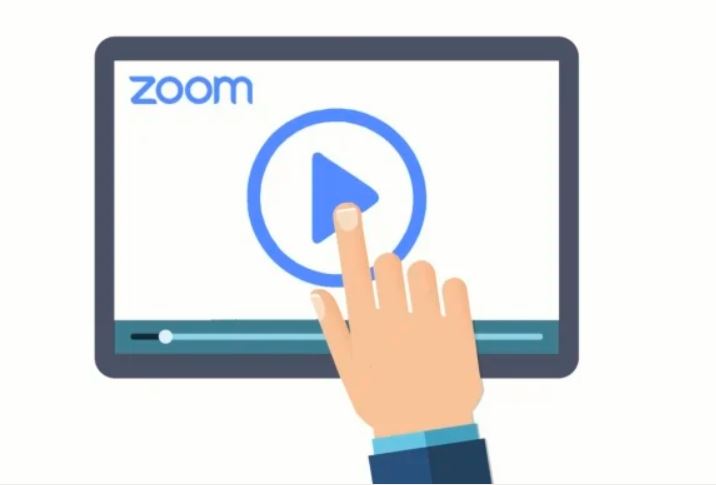Por estos días, dada la situación de confinamiento obligatorio que enfrentamos, se ha hecho común, en el ámbito personal y laboral, el uso de herramientas como Zoom que nos permiten intercambiar mensajes en tiempo real.
Para evitar que se presenten situaciones indeseadas que puedan poner en peligro la seguridad de nuestra información y la de nuestra compañía, te compartimos algunas recomendaciones útiles para tener en cuenta en tu próxima reunión:
- Protege con contraseña tus reuniones: Dirígete directamente a la pestaña «Configuración» y activa «Solicitar una contraseña al programar nuevas reuniones».
- Autentica los usuarios: Al crear un nuevo evento, debes elegir: permitir que solo participen los usuarios registrados.
- Únete antes del anfitrión: Aplica esta opción en “configuración de la cuenta”.
- Bloquea tu reunión: En la pestaña «Administrar participantes», haz clic en «Más» y elige «Bloquear» tu reunión tan pronto como haya llegado cada participante esperado.
- Desactiva el uso compartido de la pantalla del participante: Puedes acceder a esta opción desde la nueva pestaña «Seguridad» en las sesiones activas. Evita compartir contenido no deseado.
- Usa una identificación generada aleatoriamente: Evita que te interrumpan la sesión.
- Usa salas de espera: Evalúa a los participantes antes de ingresar a la sesión.
- Evita compartir archivos: Igualmente, esta función se ha deshabilitado por seguridad.
- Busca actualizaciones: Haz clic en tu perfil, en la esquina superior derecha y selecciona «Buscar actualizaciones».
¿Cómo evitar que tus reuniones de Zoom sean saboteadas con imágenes perturbadoras?
- Perfiles de autenticación para reuniones y seminarios web: Te permiten restringir a los participantes que pueden unirse a una reunión o seminario web, a aquellos que han iniciado sesión en Zoom, e incluso, restringirlo a los usuarios de Zoom cuya dirección de correo electrónico utiliza un determinado dominio.
- Controles de anfitrión y coanfitrión en una reunión: Los controles de host te permiten, como anfitrión, controlar varios aspectos de una reunión de Zoom, como la administración de los participantes.
- La función de coanfitrión permite que el anfitrión comparta los privilegios de hospedaje con otro usuario. Puedes administrar la reunión, los participantes o iniciar / detener la grabación.
- Administra participantes en una reunión: Como anfitrión de una reunión, puedes administrar a los participantes. Por defecto, cualquier participante en una reunión puede compartir su video, pantalla y audio. Si deseas limitar quién puede compartir su pantalla, video y audio, te recomendamos utilizar la plataforma de seminarios web.
- Permite que los participantes o panelistas retirados se unan: De forma predeterminada se eliminan participantes o panelistas del seminario web, no podrán volver a unirse usando la misma dirección de correo electrónico.
- Transferencia de archivos en la reunión: Desactiva la opción de transferencia de archivos.
- Desactiva la anotación: El anfitrión de la reunión puede deshabilitar la anotación de los asistentes.
- Para prevenir que los participantes se compartan la pantalla: Si deseas limitar quién puede compartir su pantalla, video y audio, te recomendamos utilizar la plataforma de seminarios web.
- Poner a los participantes en espera: la función “attendee on hold” te permite, como anfitrión, detener la transmisión de video y audio de un participante o participantes, mientras que los otros continúan la reunión.
- Deshabilitar la cámara: Detén la transmisión de video del participante para que no pueda iniciar su video.
- Poner a los participantes en mute: Puedes silenciar a todos los participantes que ya están en la reunión, así como a los nuevos que se unan a esta.
- Deshabilitar chat privado: Como anfitrión, puedes controlar con quién los participantes de las reuniones o seminarios web, pueden chatear; también puedes deshabilitar el chat para todos o deshabilitar el chat privado.
Igualmente existen otras herramientas seguras para realizar tus teleconferencias empresariales o personales, como estas:
- Google Meet https://meet.google.com/
- Jitsi meet https://meet.jit.si/
- Skype https://www.skype.com/es/
- Microsoft Teams https://products.office.com/microsoft-teams
¡Recuerda que la seguridad de la información es responsabilidad de todos!